Kako popraviti napako SSL na iPhoneu
Miscellanea / / April 03, 2023
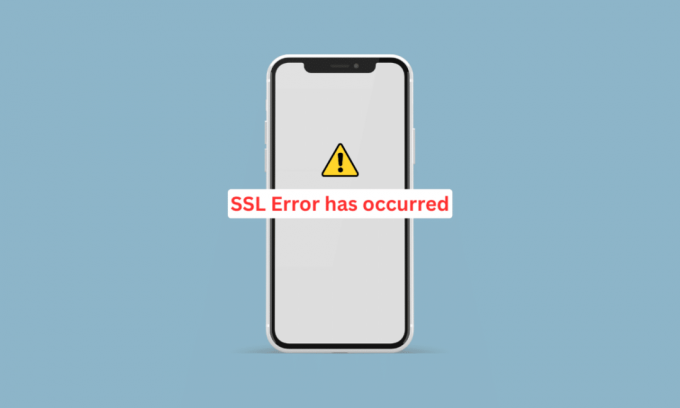
V tem obdobju vsi uporabljajo internet na svojih napravah za svoje delo in tudi druge namene. Torej, med brskanjem po spletu obstaja možnost, da naletite na napako SSL iPhone. Obstajajo različne vrste napak SSL, ki se lahko pojavijo med delom z brskalniki, kot so Safari, Chrome itd., v mobilni napravi. Ta članek vam bo pomagal odpraviti napako SSL na iPhone 11 in napako SSL na iPhone 13 z učinkovitimi metodami, ki jih je enostavno izvesti. Začnimo!

Kazalo
- Kako popraviti napako SSL na iPhoneu
- Kaj povzroča napako SSL iPhone?
- Kako popraviti napako SSL na iPhoneu?
Kako popraviti napako SSL na iPhoneu
Napake povezave SSL ljudem prepreči varno brskanje po spletnem mestu prek protokola HTTPS (Hypertext Transfer Protocol Secure). Zagotovili smo podroben vodnik, da se boste lahko seznanili z vzroki in rešitvami za odpravo napake SSL pri iPhone 13 ter izvedeli, kako odpraviti napako SSL pri iPhone 11. Če želite izvedeti več o tej napaki, boste morali še naprej brati naš vodnik.
Kaj povzroča napako SSL iPhone?
Preden pridobimo vpogled v rešitve za odpravo te težave, se najprej pogovorimo o vzrokih, saj bi tako bolje razumeli to napako. Razlogi za to napako so navedeni spodaj:
- Začasna napaka
- Napačen datum in čas
- Zastarela različica programske opreme
- Poškodovane omrežne nastavitve
- Omejevanje nastavitev usmerjevalnikov
Kako popraviti napako SSL na iPhoneu?
Začnete lahko z osnovnimi koraki za odpravljanje težav in nato nadaljujete z drugimi, da odpravite napako. Pazljivo jih preberite in upoštevajte.
1. način: Osnovne metode odpravljanja težav
Spodaj so enostavne metode, s katerimi lahko odpravite napako SSL iPhone 13, preden se lotite kompleksnih rešitev.
1A. Znova zaženite iPhone
Začasna napaka lahko povzroči tudi napako SSL iPhone. Če želite odpraviti to napako, lahko znova zaženete napravo. Če želite razumeti, kako znova zagnati iPhone, si lahko preberete naš vodnik na Kako znova zagnati iPhone X.

1B. Prisilno znova zaženite iPhone
iPhone lahko prisilno znova zaženete, da odpravite težavo z napako SSL iPhone 13. Če želite izvedeti, kako izvesti prisilni ponovni zagon, upoštevajte korake, opisane v našem vodniku Kako prisilno znova zagnati iPhone X. Če se težava ponovi, lahko preberete nadaljnje obravnavane metode.

1C. Preklop letalskega načina
Drug način za odpravo napake SSL iPhone je tako, da omogočite in onemogočite letalski način v svoji napravi. Če želite to narediti, preberite spodaj:
1. Povlecite navzdol iz zgornjega desnega kota zaslona vašega iPhone za dostop do Nadzorni center.
2. potem, ugasni stikalo za Ikona letalskega načina da ga onemogočite.
Opomba: Če je ikona letalskega načina siva, to pomeni, da je letalski način izklopljen.
3. Po določenem času, vklopiti stikalo za Ikona letalskega načina da ga znova omogočite.

1D. Znova zaženite problematično aplikacijo
Včasih pride do napake SSL zaradi aplikacij, ki jih trenutno izvajate. V takem primeru znova zaženite aplikacijo, da odpravite težavo. Za ponovni zagon aplikacije sledite spodnjim korakom:
Možnost I: Za iPhone X in novejše
1. Povlecite navzgor z dna svojega domači zaslon in se nato ustavite na sredini zaslona. S tem boste prikazali vse aplikacije, ki se trenutno izvajajo.
2. Povlecite navzgor na predogledi aplikacij da jih zaprete.
3. Zaženite problematično aplikacija ponovno.
Možnost II: Za iPhone 8, iPhone SE in iPod Touch
1. Pritisnite gumb domov dvakrat videti seznam aplikacij ki so bili nedavno uporabljeni.
2. Povlecite navzgor na predogledi aplikacij jih na silo zapreti.
3. Odprite problematično aplikacija ponovno.

Preberite tudi: Kako odpraviti napako posodobitve ni mogoče namestiti na iPhone
2. način: Omogočite lokacijske storitve
Če želite izvedeti, kako odpraviti napako SSL v iPhonu 11, poskrbite, da boste v iPhonu omogočili funkcijo lokacijskih storitev. Če želite omogočiti lokacijske storitve, sledite spodnjim korakom:
1. Odprite nastavitve aplikacijo na vašem iPhoneu.

2. Dotaknite se Zasebnost in varnost možnost.
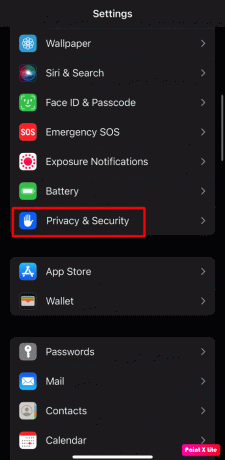
3. Dotaknite se Lokacijske storitve možnost.
4. potem, vklopiti stikalo za Lokacijske storitve možnost.

3. način: nastavite pravilne nastavitve datuma in časa
Če želite pridobiti vpogled v to, kako nastaviti pravilne nastavitve datuma in časa na vašem iPhoneu, da odpravite težavo z napako SSL iPhone, sledite tem korakom:
1. Odprite nastavitve aplikacijo in tapnite na Splošno možnost.

2. Zdaj izberite Datum čas možnost.

3. Ugasni stikalo za Nastavi samodejno možnost.
4. Nato nastavite pravilen datumin čas na vaš iPhone ročno.
Preberite tudi: Kako dovoliti ali blokirati pojavna okna brskalnika v iPhonu
4. način: Spremenite nastavitve DNS
Druga metoda, ki jo lahko uporabite, je urejanje DNS nastavitve na vaši napravi. Če želite to narediti, upoštevajte spodaj navedene korake:
1. Zaženite iPhone nastavitve in izberite Wifi možnost.

2. Nato se dotaknite Informacije ikono za vaše omrežje Wi-Fi.
3. Izberite Konfigurirajte DNS možnost.
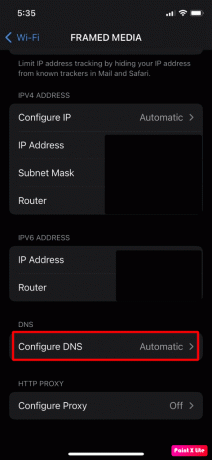
4A. Zdaj nastavite DNS na Samodejno če je bil prvotno nastavljen na Ročno.
4B. Če zgoraj omenjeni korak ni rešil težave, nastavite DNS na Priročnik v Konfigurirajte DNS meni.
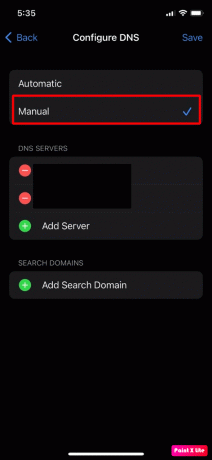
5. Nato se dotaknite Dodaj strežnik možnost.
6. Vnesite a javni DNS strežnik, kot je 1.1.1.1 Cloudflare ali Quad9.

Opomba: Če napaka SSL iPhone po tem ne izgine, uporabljate unc0ver za jailbreak iPhone. V tem primeru izbrišite unc0ver. Po potrebi lahko tudi znova namestite unc0ver.
5. način: omogočite potrdilo profila zaupanja
Zaupanje lahko omogočite tudi za želeno profilno potrdilo s pomočjo naslednjih korakov:
1. Pomaknite se do nastavitve aplikacijo in tapnite na Splošno možnost.

2. Nato se dotaknite O >Nastavitve zaupanja potrdila možnost.

3. Nato pod Omogoči popolno zaupanje za korenska potrdila odsek, vklopiti zaupanje za potrebno potrdilo možnost.
4. zdaj, potrdite zaupati potrdilu in nato znova zaženite iPhone.
Preberite tudi: 13 načinov, kako popraviti, da kamera iPhone ne deluje
6. način: Posodobite problematične aplikacije
Druga metoda, za katero se lahko odločite, je ta. To težavo lahko povzroči tudi neposodobitev aplikacij na najnovejšo različico. Če se želite seznaniti s posodobitvijo aplikacij, preberite naslednje korake:
1. Odprite Trgovina z aplikacijami na vašem iPhoneu in tapnite ikona profila.

2A. Nato tapnite Posodobi vse možnost.
2B. Ali posodobite problematična aplikacija za katere menite, da lahko povzročajo težavo, tako da tapnete Nadgradnja možnost.
3. končno, znova zaženite iPhone in preverite, ali je bila težava z napako SSL iPhone odpravljena.
7. način: Posodobite iOS
Če svoje naprave niste posodobili na najnovejšo različico, lahko to privede do nezdružljivosti med vašim iPhoneom in drugimi povezanimi moduli, kot so spletna mesta itd. Torej, zaradi tega lahko naletite na napako SSL, pojavila se je težava iOS 14. Če želite to popraviti, boste morali posodobiti svojo napravo. Ko posodobite svoj iPhone, boste uživali tudi v najnovejših funkcijah, varnostnih posodobitvah itd.
Za posodobitev sledite spodnjim korakom:
Opomba: Preden posodobite svoj iPhone, se prepričajte, da imate dobro internetno povezavo.
1. Zaženite iPhone nastavitve.
2. Dotaknite se Splošno možnost.

3. Nato tapnite na Posodobitev programske opreme možnost.

4. Dotaknite se Prenesite in namestite možnost.
Opomba: Če se pojavi sporočilo, ki vas poziva, da začasno odstranite aplikacije, ker iOS potrebuje več prostora za posodobitev, tapnite Nadaljuj ali Prekliči.

5A. Če želite, da pride do posodobitve takoj, tapnite na Namestite možnost.
5B. Ali, če tapnete Namestite nocoj in priključite napravo iOS na napajanje, preden zaspite, bo vaša naprava samodejno posodobljen čez noč.
Opomba: Imate tudi možnost, da programsko opremo namestite pozneje, tako da izberete Opomni me kasneje.
8. način: Onemogočite filtre vsebine v nastavitvah usmerjevalnika
Do napake SSL lahko pride tudi, če filtri vsebine v nastavitvah usmerjevalnika omejujejo dostop iPhona do bistvenega spletnega vira. V takem primeru onemogočite vsebinske filtre usmerjevalnika, da odpravite težavo.
Opomba: Za predstavitev, pogovorimo se o postopku za Disneyjev krog.
1. Pojdi na Krog aplikacijo in tapnite na ikona hamburgerja za dostop do menija Circle.
2. Zdaj se pomaknite do nastavitve in tapnite Onemogoči krog.
3. Po tem potrdite onemogoči krog in znova zaženite omrežno opremo.
Preberite tudi: Kako izklopiti način mirovanja na iPhoneu
9. način: Ponastavite omrežne nastavitve
Omrežne nastavitve lahko ponastavite in nato preverite, ali je bila težava z napako SSL iPhone odpravljena. Preden se držite te metode, ne pozabite, da bodo informacije, kot so nastavitve mobilnega omrežja, seznanjanje naprav Bluetooth, gesla za Wi-Fi in imena itd., izbrisane iz vaše naprave.
Če želite ponastaviti omrežne nastavitve v napravi, preberite korake, opisane spodaj:
Opomba: Preden se odločite za to metodo, ne pozabite, da bodo vaše omrežje in informacije, povezane z internetom izbrisani iz vašega iPhone-a, kot so seznanjanje naprav Bluetooth, gesla za Wi-Fi, imena, nastavitve mobilnega omrežja itd.
1. Pomaknite se do nastavitve aplikacijo na vašem iPhoneu.
2. Zdaj se dotaknite Splošno možnost.

3. Nato tapnite na Prenesite ali ponastavite iPhone možnost.

4. Dotaknite se Ponastavi > Ponastavi omrežne nastavitve možnost.

5. Vpiši svoj geslo za iPhone.
10. način: Ponastavite vse nastavitve
Če zgoraj opisane metode niso delovale, ponastavite vse nastavitve v napravi. Sledite spodnjim korakom, da to storite:
Opomba: Prepričajte se, da varnostno kopirate pomembne podatke v varen oblak ali katero koli drugo želeno shrambo.
1. Zaženite iPhone nastavitve aplikacija
2. Po tem tapnite na Splošno možnost.

3. Dotaknite se Prenesite ali ponastavite iPhone možnost.

4. Klikni Ponastaviti.

5. Klikni Ponastavi vse nastavitve.

Priporočeno:
- Popravite napako Titanfall 2 429 Časovna omejitev povezave s strežnikom je potekla v računalniku
- Odpravite napako HTTP 431 v brskalniku Google Chrome
- 16 najboljših spletnih brskalnikov za iPhone (alternative za Safari)
- Kako popravim počasen internet na svojem iPhoneu
Torej upamo, da ste razumeli, kako popraviti Napaka SSL iPhone in kako odpraviti napako SSL na iPhone 11 s podrobnimi metodami, ki so vam v pomoč. Sporočite nam lahko kakršna koli vprašanja ali predloge o kateri koli drugi temi, o kateri želite, da pripravimo članek. Spustite jih v spodnji razdelek za komentarje, da bomo vedeli.



